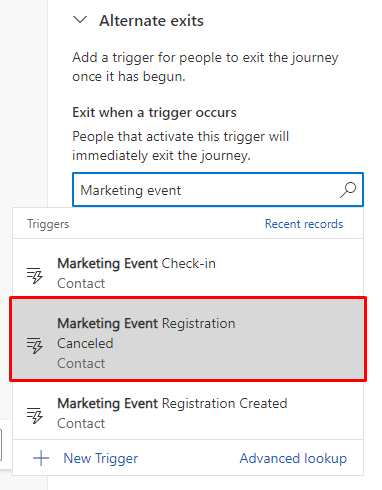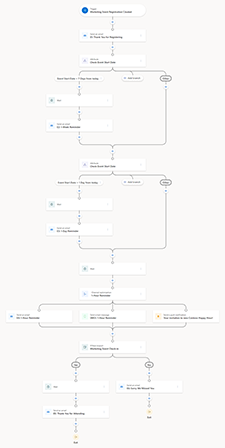Повышение вовлеченности участников мероприятия с помощью циклов взаимодействия
Когда вы проводите личные или онлайн-мероприятия, успех зависит от вовлечения вашей аудитории на протяжении всего жизненного цикла мероприятия. Жизненный цикл может длиться от двух до трех месяцев и включает в себя подготовку, продвижение, напоминания, вдохновение, благодарность и взаимодействие после мероприятия. Вот некоторые действия, связанные с каждым этапом жизненного цикла события:
- Подготовка: за два-три месяца до мероприятия. Регистрационные формы для участников, докладчиков и спонсоров. Текстовые сообщения с короткими ссылками на каналы социальных сетей. Сообщения электронной почты с подтверждением регистрации.
- Продвижение: за четыре-пять недель до мероприятия. Приглашения по электронной почте, текстовые сообщения, каналы социальных сетей и прямая почтовая рассылка. Избранный контент и люди.
- Напоминание: от одного до семи дней до мероприятия. Напоминание о крайнем сроке. Подсчет числа регистраций и получение форм интереса. Отправка обновлений о датах, местах и сеансах. Отправка советов по мероприятию.
- Вдохновение: во время мероприятия. Регистрация участников. Отправка обновлений расписания. Отправка обновлений участникам. Делитесь статистикой мероприятия.
- Благодарность: от одного до трех дней после события. Отправка благодарственных сообщений электронной почты. Отправка опросов. Обновление каналов социальных сетей с подведением итогов мероприятия.
- Вовлечение: от одной до двух недель после события. Отправка сообщения электронной почты с подведением итогов. Объявление о предстоящих мероприятиях. Развитие интересов с мероприятия. Квалификация интересов.
В этой статье объясняется, как использовать циклы взаимодействия в реальном времени Dynamics 365 Customer Insights - Journeys, чтобы облегчить выполнение шагов напоминания, вдохновения и благодарности жизненного цикла мероприятия. Вы узнаете, как создать цикл взаимодействия в реальном времени, который:
- Отправляет приветственное сообщение электронной почты, когда пользователь регистрируется на мероприятие.
- Отправляет напоминания по электронной почте за семь дней и за один день до мероприятия.
- Отправляет текстовое сообщение или напоминание по электронной почте за час до события.
- И, если участник цикла взаимодействия посетил мероприятие, отправляет электронное письмо с благодарностью. Если участник цикла взаимодействия не посетил мероприятие, отправляет сообщение электронной почты "нам вас не хватало".
Полный цикл взаимодействия будет выглядеть следующим образом (выберите изображение, чтобы развернуть его):
Чтобы создать этот цикл взаимодействия, вам нужно сначала убедиться, что у вас есть некоторые необходимые ингредиенты. Итак, приступим!
Предварительные условия для цикла взаимодействия напоминаний, вдохновения и благодарности
Чтобы начать процесс регистрации на мероприятие, вам потребуется доступ к следующим ресурсам:
- Мероприятие: вы можете использовать приложение Customer Insights - Journeys для создания личного или онлайн-мероприятия. Создание мероприятия выходит за рамки этой статьи, но вы можете узнать больше здесь: Подготовка мероприятия.
- Триггеры: триггеры позволяют реагировать на действия клиентов в режиме реального времени. Вы будете использовать три триггера, которые входят в стандартную комплектацию приложения Customer Insights - Journeys: "Регистрация на маркетинговое мероприятие создана", "Регистрация на маркетинговое мероприятие" и "Отмена регистрации на маркетинговое мероприятие". Дополнительные сведения: Триггеры Customer Insights - Journeys.
- Электронная почта: прежде чем создавать цикл взаимодействия, вам необходимо создать электронные письма, чтобы поприветствовать участников, напомнить им о мероприятии, поблагодарить участников и сообщить людям, которые не пришли, что вам их не хватало. Дополнительные сведения: Создание нового сообщения электронной почты и разработка его содержимого.
- Текстовое сообщение: требуется одно текстовое сообщение для последнего напоминания за час до мероприятия. Дополнительные сведения: Предварительная версия: создание исходящих текстовых сообщений.
Шаг 1. Отправка приветственного сообщения электронной почты, когда пользователь регистрируется на мероприятие
Первое, что вам нужно создать для своего мероприятия, — это цикл взаимодействия, который отправляет приветственное письмо каждый раз, когда кто-то регистрируется на мероприятие. Чтобы создать этот цикл взаимодействия:
Перейдите в раздел Customer Insights - Journeys>Циклы взаимодействия и выберите + Создать цикл взаимодействия на верхней панели инструментов.
Задайте имя цикла взаимодействия, выберите На основе триггеров в качестве типа цикла взаимодействия и найдите триггер Создана регистрация на мероприятие. Этот триггер запускает действие каждый раз, когда новый участник регистрируется на мероприятие. Затем выберите кнопку Создать.
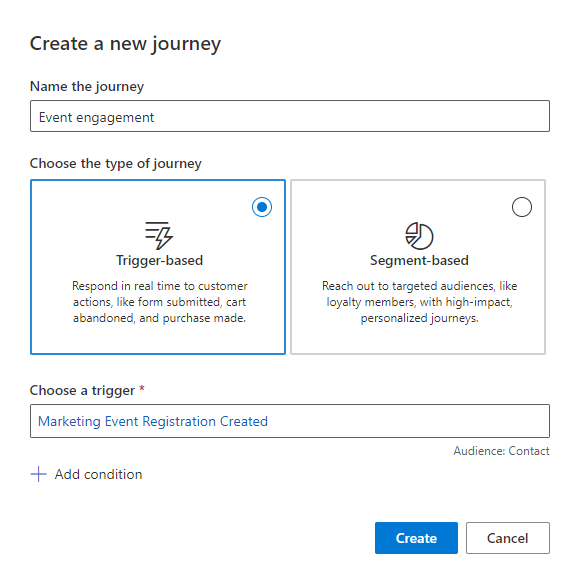
На холсте конструктора цикла взаимодействия добавьте действие в цикл взаимодействия, выбрав значок + под триггером регистрации на мероприятие. Выберите действие Отправить сообщение электронной почты.
На панели свойств действия Отправить сообщение электронной почты найдите приветственное электронное письмо, которое вы хотите отправить. Проще всего выполнить тонкую настройку сообщения электронной почты и пометить его как готовое к отправке перед созданием цикла взаимодействия, но вы также можете выбрать пункт + Создать сообщение электронной почты, чтобы открыть конструктор сообщений электронной почты в виде модального окна в конструкторе цикла взаимодействия.
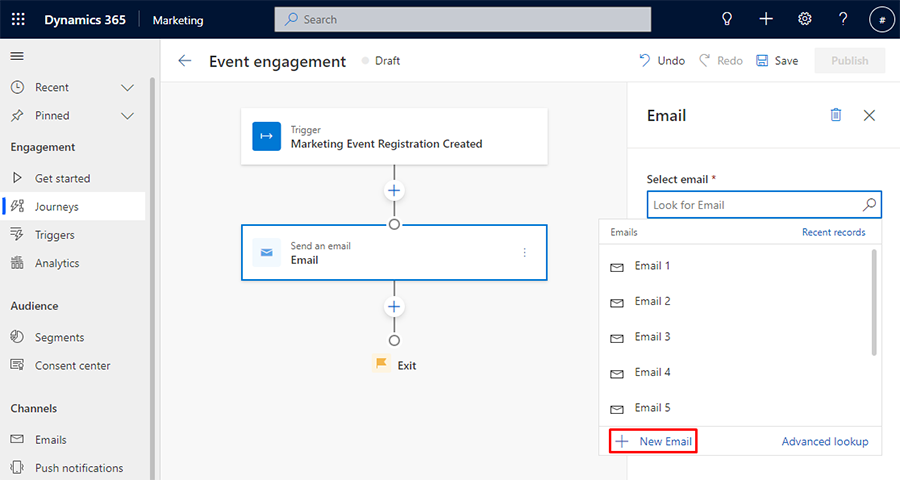
Цикл взаимодействие теперь будет запускаться каждый раз, когда кто-то регистрируется на мероприятие. Чтобы связать цикл взаимодействия с вашим конкретным мероприятием, выберите триггер, выберите Изменить в правой области, затем выберите + Добавить условие. В раскрывающемся списке Выберите атрибут перейдите к Справочнику по регистрации мероприятий и выберите Событие. Затем вы можете использовать поле подстановки Поиск события, чтобы найти ваше мероприятие.
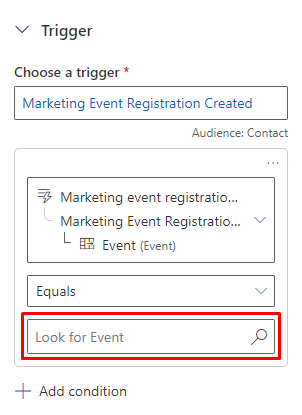
Теперь каждый раз, когда кто-то регистрируется на ваше мероприятие, он будет получать приветственное письмо по электронной почте. Затем вы создадите электронные письма с напоминаниями, которые автоматически отправляются участникам за семь дней и за один день до мероприятия.
Шаг 2. Отправка напоминаний по электронной почте за семь дней и за один день до мероприятия
При отправке напоминаний по времени первое, что приходит в голову многим пользователям Customer Insights - Journeys, — добавить в свой цикл взаимодействие элемент Ожидание. Однако в этом случае элемент ожидания работать не будет. Хотя элемент ожидания может инициировать действие в определенную дату и время, мы хотим инициировать действие относительно даты события. Чтобы инициировать действие на основе относительной даты, мы создадим ветвь в нашем цикле взаимодействия, которая активируется на основе определенного условия.
Чтобы добавить ветвь на основе условия, выберите значок + под действием "Отправить сообщение электронной почты", затем выберите Ветвь на основе определенного значения. Назовите атрибут Проверить начало события.
Выберите в конструкторе цикла взаимодействия Ветвь 1. Здесь вы добавите триггер для проверки даты начала события. На правой панели назовите ветвь Дата начала мероприятия > через 7 дней от текущего момента. Затем выберите кнопку Условие и выберите раскрывающийся список Выберите атрибут. Вы хотите создать условие, основанное на основном триггере для цикла взаимодействия. Чтобы создать условие, перейдите в раздел Триггер>Создана регистрация мероприятия>Справка по мероприятиям, затем найдите и выберите атрибут Дата начала мероприятия.
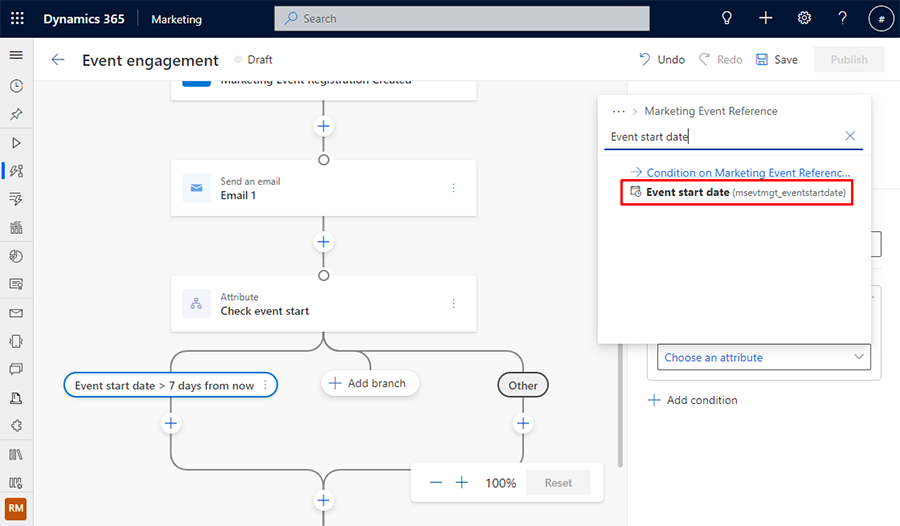
Затем укажите для цикла взаимодействия относительную дату для отслеживания. Чтобы установить относительную дату, выберите в раскрывающемся списке значение Равна и измените его на За. Затем выберите раскрывающийся список Фактическая дата и измените его на Относительная дата. Наконец, измените раскрывающееся меню даты на 7 дней с сегодняшнего дня. Теперь ветвь может ссылаться на то, лежит ли дата начала мероприятия более чем через семь дней от текущей даты.
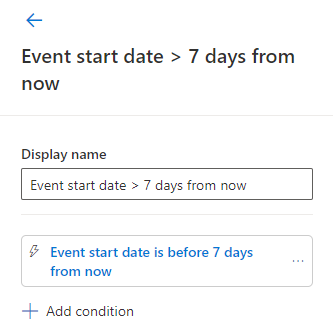
Теперь вы можете добавить элемент Ожидание в ветвь относительной даты. Элемент ожидания теперь можно связать с событием, чтобы дождаться наступления даты за семь дней до мероприятия, чтобы инициировать действие. Чтобы добавить элемент ожидания, выберите + под условием Дата начала мероприятия > 7 дней от сегодня. Добавьте элемент Задержать действие на определенное время. На правой панели в разделе Люди будут ждать выберите До времени, указанного триггером. Затем в разделе Выберите конкретный атрибут триггера перейдите в раздел Создана регистрация мероприятия>Справка по мероприятиям, затем найдите и выберите атрибут Дата начала мероприятия. Установите для параметра Время значение 7 дней до указанного времени.
Теперь вы готовы инициировать действие за семь дней до даты начала события. Чтобы отправить электронное письмо с напоминанием, выберите + под элементом "Ожидание" и выберите действие Отправить электронное письмо. На правой панели выберите электронное письмо с напоминанием, которое вы хотите отправить.
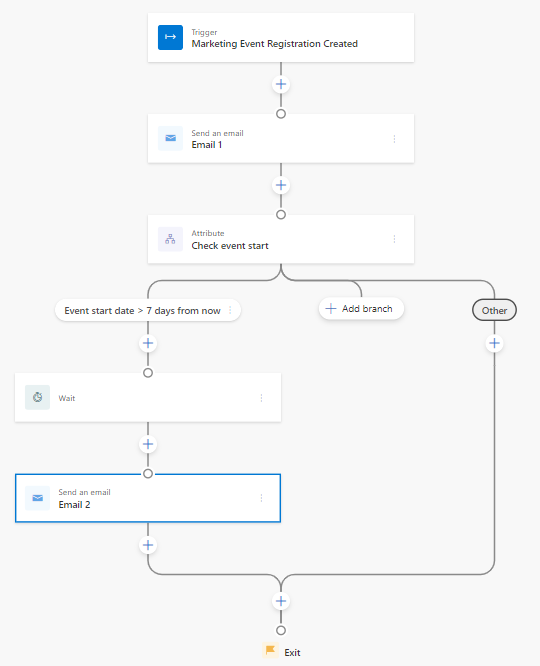
Чтобы отправить второе напоминание за день до события, вы можете просто добавить новую ветвь атрибута, которая следует тем же шагам, только с условием относительной даты и элементом ожидания, установленными за день до события. Чтобы добавить напоминание, выберите + над выходом из цикла взаимодействия и выберите элемент Ветвь, основанная на определенном значении. Назовите атрибут Проверить начало события.
Затем выберите Ветвь 1, назовите ее Дата начала мероприятия>за 1 день до текущей даты, установите дату начала мероприятия в качестве атрибута и установите время на За, Относительная дата и Завтра.
Добавьте элемент Ожидание после условия перехода, установите для параметра Люди будут ждать значение До времени, заданного триггером, выберите атрибут Дата начала мероприятия и установите Время на За 1 день до указанного времени.
Затем, чтобы отправить второе напоминание после истечения срока действия элемента "Ожидание", выберите + после элемента "Ожидание", добавьте элемент Отправить сообщение электронной почты и выберите ваше второе электронное письмо с напоминанием.
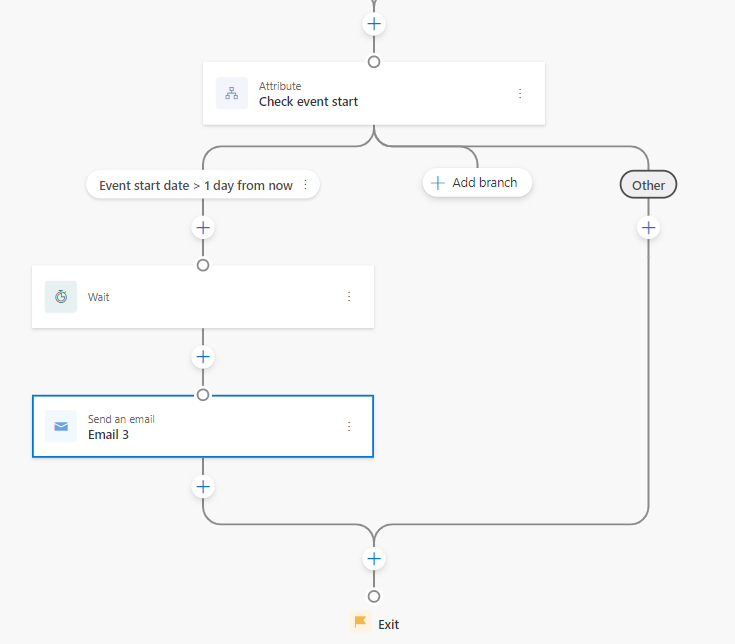
Шаг 3. Отправка текстового сообщения или напоминания по электронной почте за час до события
Теперь вам нужно настроить SMS-напоминание, которое будет отправлено за час до мероприятия. Для этого в Customer Insights - Journeys есть функция, позволяющая выбирать временные воронки не только по неделям, дням и часам, но даже по минутам. Здесь вы можете использовать элемент Ожидание , поскольку к этому моменту цикла взаимодействия вы уже отфильтровали относительные даты за семь дней и за один день до события. На этом этапе, скорее всего, ваш неотносительный элемент ожидания даты будет действительным.
Выберите элемент + над выходом из цикла взаимодействия и добавьте элемент Задержать действие на определенное время. Установите для параметра Люди будут ждать значение До времени, заданного триггером, выберите атрибут Дата начала мероприятия и установите Время на За 1 час до указанного времени.
Затем вы позволите Customer Insights - Journeys использовать возможности искусственного интеллекта, чтобы решить, по какому каналу лучше всего отправить напоминание за час до мероприятия. Чтобы разрешить приложению Customer Insights - Journeys принять решение, выберите + над выходом цикла взаимодействия и выберите элемент Отправка сообщений через правильный канал. Выберите Электронная почта и Текстовое сообщение в качестве каналов и выберите кнопку Оптимизировать.
На панели Оптимизация каналов справа установите для параметра Отображаемое имя значение Оптимизация напоминаний за один час.
Выберите действие Электронная почта под элементом Оптимизация каналов , затем на правой панели выберите электронное письмо с напоминанием за час. Аналогичным образом выберите действие Текстовое сообщение, затем выберите текстовое сообщение с напоминанием за один час на правой панели.
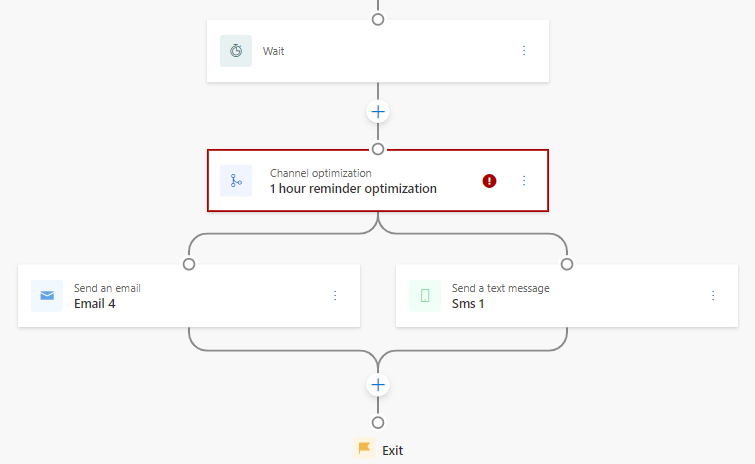
Вы заметите, что элемент Оптимизация каналов обозначен красным предупреждающим значком. Это связано с тем, что Цель для оптимизации еще не задана. В этом цикле взаимодействия наша цель — побудить участников зарегистрироваться на наше мероприятие. Таким образом, чтобы оптимизировать для достижения цели, выберите элемент "Оптимизация каналов", и для параметра Цель цикла взаимодействия выберите Пользовательская цель для Цель этого цикла взаимодействия. В раскрывающемся списке Название введите Способствовать посещаемости мероприятия в качестве названия своей пользовательской цели и выберите знак +. Для Эта цель считается достигнутой, когда найдите и выберите триггер Отметка о прибытии для мероприятия. Затем введите 50% для Необходимое количество людей —. Процент сообщает приложению Customer Insights - Journeys, что ваша цель достигнута, когда 50 процентов людей, зарегистрировавшихся на мероприятие, прибудут на него.
Наконец, определите контрольную группу для оптимизации каналов. Выберите элемент Оптимизация каналов, затем в разделе Канал по умолчанию выберите Текстовое сообщение. На этом шаге 10% аудитории отправляется напоминание за час до мероприятия по каналу текстовых сообщений, предоставляя элементу оптимизации каналов контрольную группу, не управляемую искусственным интеллектом, для сравнения результатов.
Шаг 4. Отправка сообщения электронной почты с благодарностью или текстом "нам вас не хватало"
Последним шагом цикла взаимодействия является отправка ответа в зависимости от того, посетил ли получатель мероприятие. Если они получили отметку о прибытии, цикл взаимодействия должен отправить электронное письмо с благодарностью за участие. Если они не получили отметку о прибытии, цикл взаимодействия должен отправить электронное письмо "очень жаль, нам вас не хватало". Чтобы адаптировать свои ответы, вы добавите в цикл взаимодействия элемент Реакция на действие.
Выберите элемент + над выходом из цикла взаимодействия и добавьте элемент Реакция на действие. Вы укажете условие, при выполнении которого участники цикла взаимодействия будут отправлены по ветви Да. Если условие не выполняется, участники будут отправлены в ветвь Нет.
Выберите элемент Ветвь Если/Тогда. Установите для параметра Выберите тип условия ветви значение Активирован триггер. В подстановке триггеров найдите Отметка о прибытии для мероприятия. Затем укажите интервал времени, в котором, если условие будет выполнено, участники будут отправлены в ветвь Да. Для этого события интервал времени охватывает время после его начала. Установите ограничение по времени как два часа.
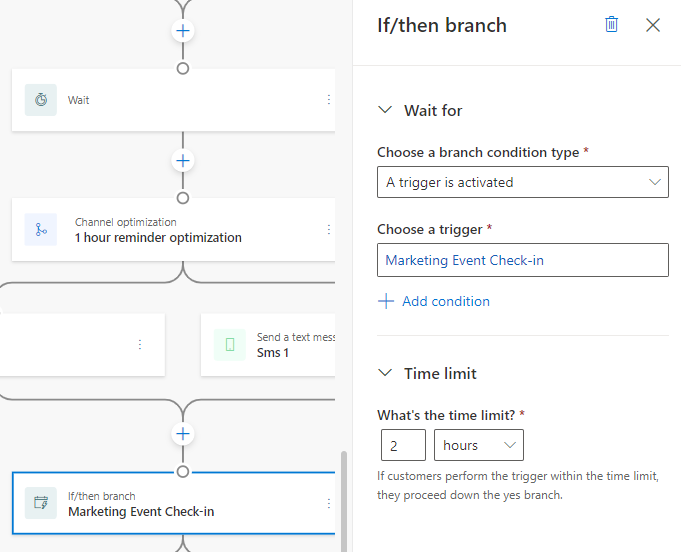
В ветви Да элемента "Если/то" для отметки посещения вы хотите отправить электронное письмо с благодарностью получателю за участие. Но вы не хотите отправлять электронное письмо сразу; вместо этого вы хотите отправить его через час после окончания мероприятия. Чтобы установить время задержки электронной почты, выберите + в ветви "Да" и добавьте элемент Задержать действие на определенное время. Установите для параметра Люди будут ждать значение До времени, заданного триггером. Для атрибута триггера перейдите в раздел Создана регистрация на мероприятие>Справка по мероприятиям, затем найдите Дата завершения мероприятия. Установите для параметра Время значение 1 час.
Под элементом "Ожидание" выберите + и добавьте действие Отправить сообщение электронной почты. Выберите письмо "с благодарностью за участие".
Затем вам нужно настроить электронное письмо для отправки участникам цикла взаимодействия, которые не отметились на мероприятии. В ветви Нет элемента "Если/то" для отметки посещения выберите + и добавьте действие Отправить сообщение электронной почты. Выберите свое электронное письмо "очень жаль, нам вас не хватало".
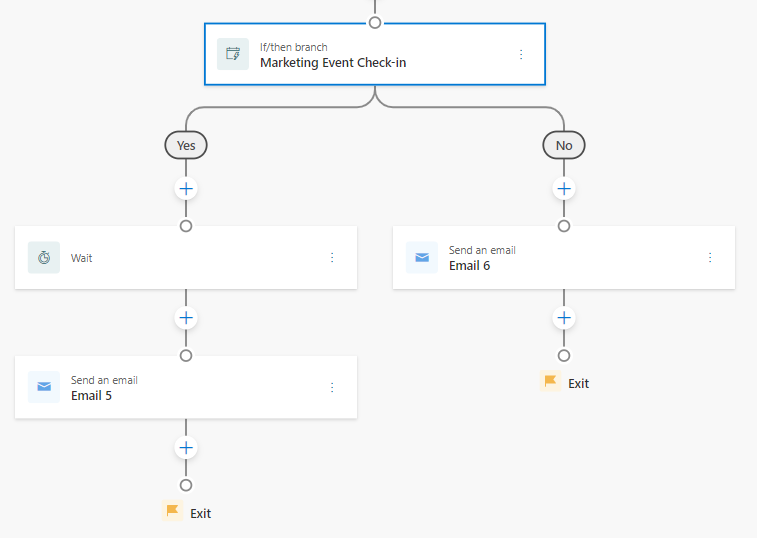
Подведение итогов цикла взаимодействия для вовлеченности в мероприятие
Теперь вы создали цикл взаимодействия , которое благодарит участников мероприятия за регистрацию, отправляет своевременные напоминания о мероприятии и отправляет индивидуальные ответы по электронной почте в зависимости от того, посетил ли участник цикла взаимодействия мероприятие. Что особенного в этом цикле взаимодействия — и Customer Insights - Journeys в целом — это то, что вы можете использовать этот цикл взаимодействия для любого мероприятия, которое вы организуете! Если бы вы попытались добиться аналогичного результата, используя цикл взаимодействия на основе сегментов, вам пришлось бы кропотливо создавать специализированные сегменты и отдельные циклы взаимодействия для каждого мероприятия. Циклы взаимодействия в реальном времени — это будущее взаимодействия с клиентами.
Бонусный совет
Триггеры Customer Insights - Journeys обеспечивают простое решение, если участник цикла взаимодействия отменяет регистрацию на мероприятие, когда он находится в середине цикла взаимодействия. Чтобы исключить отмененного участника из цикла взаимодействия, выберите триггер Создана регистрация на мероприятие в верхней цикла взаимодействия. В правой области выберите ссылку Изменить справа от Завершить. Затем в разделе Выход при возникновении триггера найдите Отменена регистрация на мероприятие. Теперь, когда участник отменяет свою регистрацию, он будет удален из цикла взаимодействия и не будет получать дальнейших уведомлений.